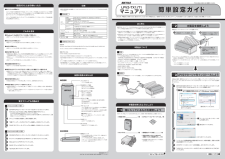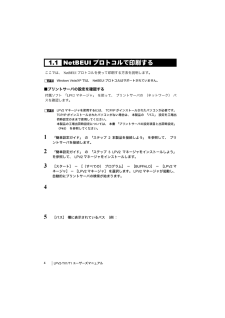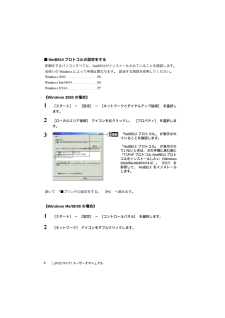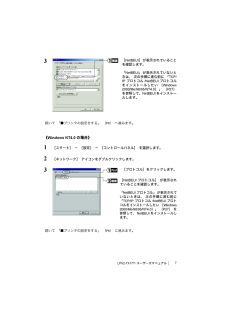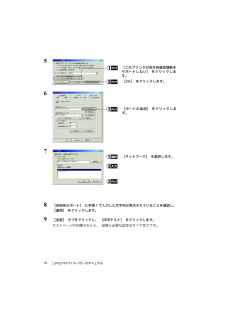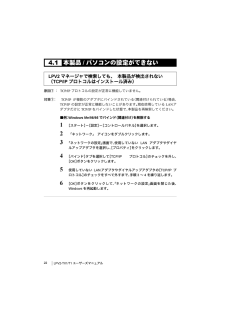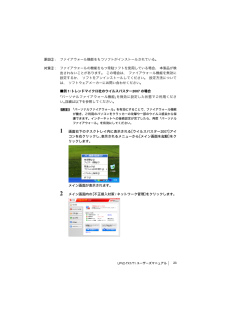Q&A
取扱説明書・マニュアル (文書検索対応分のみ)
"ネットワーク"2 件の検索結果
"ネットワーク"23 件の検索結果
全般
質問者が納得プリンタの内部に保存された(バッファリングされた)情報があるためと推測します。
プリンタのメニューかボタンで、印刷されている途中にそのジョブをキャンセルするだけで解決出来るはずです。
PC側やプリンタサーバ側には印刷情報が無い状態で、プリンタ内部の記憶領域だけにデータが残っている状態ですので、プリンタを直接操作しなければデータは削除できません。
ジョブのキャンセルは、いろいろ試すか取説を読むだけで数分あれば解決出来る問題です。
6001日前view201
全般
質問者が納得LPV2マネージャをインストールとLPV2の設定は済んでいるのでしょうか?
マニュアル
http://buffalo.jp/download/manual/l/lpv2tx1_t1.html
ウイン98・MEの設定方法
http://buffalo.jp/download/manual/net/lpv2-user_2.pdf
6852日前view120
ステップ2へつづくハブなど本製品パソコンプリンタINITINIT万がいち、不足しているものがありましたら、お買い求めの販売店にご連絡ください。※追加情報が別紙で添付されている場合は、必ず参照してください。□LPV2シリーズユーティリティCD ...1枚 □本製品 (本体).....................................1個1添付のCD-ROM(LPV2シリーズユーティリティCD)をパソコンにセットします。しばらくすると、Print Serverユーティリティが起動します。234LPV2マネージャをインストールしよう3ステップ[実行]をクリックします。2「 ユーティリティ をインストールする」を選択します。1本製品 を使えるようにしよう本製品 を接続しよう2ステップ□ACアダプタ.......................................1個箱に入っているものを確認しよう1ステップ□簡単設定ガイド(本紙)..................1枚□安全にお使いいただくために必ず お読みください(保証書付き)......1枚本製品 を、プリンタとネットワークに接続します。...
ステップ5へつづく・ハブ やルータなど と本製品 が、適切なLANケーブルで確実に接続されているか確認してください。・ファイアウォール機能が有効になっている常駐ソフト(トレンドマイクロ社ウイルスバスター200 7など)のファイアウォール機能を無効にしてください。・本製品 を設定するLANアダプタにだけ、TCP/IPプロトコルをバインドしてください。※詳細は、電子マニュアル「第4章 困ったときは」の「LPV2マネージャで検索しても、本製品が検出されない(TCP/IPプロトコルはインストール済み)」を参照してください。LPV2マネージャで 本製品 を検出できないときは本製品 にパスワードを設定する場合は、パスワードを必ずメモなどに残してください。パスワードを忘れた場合、製品設定の確認および変更ができなくなります。その場合は、 本製品を初期化する必要があります。注 意LPV2マネージャを使って、 本製品 の名前やIPアドレスなどを設定します。[スタート]-[(すべての)プログラム]-[BUFFALO]-[LPV2マネージャ]-[LPV2マネージャ]を選択します。LPV2マネージャが起動し、自動的に 本製品 の検索が...
LPV2-TX1/T1 ユーザーズマニュアル41.1NetBEUIプロトコルで印刷するここでは、NetBEUIプロトコルを使って印刷する方法を説明します。Windows Vista/XP では、NetBEUIプロトコルはサポートされていません。■プリントサーバの設定を確認する付属ソフト 「LPV2マネージャ」 を使って、 プリントサーバの (ネットワーク) パスを確認します。LPV2マネージャを使用するには、TCP/IPがインストールされたパソコンが必要です。TCP/IPがインストールされたパソコンがない場合は、 本製品の 「パス」 設定を工場出荷時設定のままで使用してください。本製品の工場出荷時設定については、 本書 「プリントサーバの設定項目と出荷時設定」(P48) を参照してください。1 「簡単設定ガイド」 の 「ステップ2 本製品を接続しよう」 を参照して、 プリントサーバを接続します。2 「簡単設定ガイド」 の 「ステップ3 LPV2マネージャをインストールしよう」を参照して、LPV2マネージャをインストールします。3 [スタート] - [(すべての) プログラム] - [ BUFFALO]-[LP...
LPV2-TX1/T1 ユーザーズマニュアル6■NetBEUIプロトコルの設定をする印刷をするパソコンすべてに、NetBEUIがインストールされていることを確認します。お使いのWindowsによって手順は異なります。 該当する項目を参照してください。Windows 2000 . . . . . . . . . . . . . . . . . .P6Windows Me/98/95. . . . . . . . . . . . . . .P6Windows NT4.0 . . . . . . . . . . . . . . . . .P7《Windows 2000の場合》1 [スタート] - [設定] - [ネットワークとダイヤルアップ接続] を選択します。2 [ローカルエリア接続] アイコンを右クリックし、 [プロパティ] を選択します。3続いて 「■プリンタの設定をする」 ( P8) へ進みます。《Windows Me/98/95の場合》1 [スタート] - [設定] - [コントロールパネル] を選択します。2 [ネットワーク] アイコンをダブルクリックします。「NetBEUIプロトコル」 が表示されて...
LPV2-TX1/T1 ユーザーズマニュアル73続いて 「■プリンタの設定をする」 ( P8) へ進みます。《Windows NT4.0の場合》1 [スタート] - [設定] - [コントロールパネル] を選択します。2 [ネットワーク] アイコンをダブルクリックします。3続いて 「■プリンタの設定をする」 ( P8) に進みます。[NetBEUI]が表示されていることを確認します。「NetBEUI」が表示されていないときは、 次の手順に進む前に 「 TCP/IP プロトコル/NetBEUIプロトコルをインストールしたい (Windows2000/Me/98/95/NT4.0 )」 (P27)を参照して、NetBEUIをインストールします。[NetBEUIプロトコル] が表示されていることを確認します。「NetBEUI プロトコル」 が表示されていないときは、 次の手順に進む前に「TCP/IP プロトコル /NetBEUI プロトコルをインストールしたい (Windows2000/Me/98/95/NT4.0)」 ( P27 )を参照して、NetBEUI をインストールします。[プ ロトコル ]をク リッ ...
LPV2-TX1/T1 ユーザーズマニュアル105678[印刷先のポート] に手順7で入力した文字列が表示されていることを確認し、[適用] をクリックします。9 [全般] タブをクリックし、 [印字テスト] をクリックします。テストページが印刷されたら、 印刷に必要な設定はすべて完了です。 [このプリンタの双方向通信機能をサポートしない] をクリックします。[OK] をクリックします。[ポートの追加] をクリックします。[ネットワーク] を選択します。パスを入力します。[OK] をクリックします。パスは、 P4でメモした文字列を入力します(入力例: PS-23BA42 PS-23BA42-P1)。 ページ 2007年3月26日 月曜日 午前10時34分
LPV2-TX1/T1 ユーザーズマニュアル224.1本製品/パソコンの設定ができない原因① : TCP/IPプロトコルの設定が正常に機能していません。対策①: TCP/IPが複数のアダプタにバインドされている(関連付けられている)場合、TCP/IPの設定が正常に機能しないことがあります。現在使用しているLANアダプタだけにTCP/IPをバインドした状態で、本製品を再検索してください。■例:Windows Me/98/95でバインド(関連付け)を解除する1 [スタート]-[設定]-[コントロールパネル]を選択します。2 「ネットワーク」 アイコンをダブルクリックします。3 「ネットワークの設定」画面で、使用していないLANアダプタやダイヤルアップアダプタを選択し、[プロパティ]をクリックします。4 [バインド]タブを選択して[TCP/IPプロトコル]のチェックを外し、[OK]ボタンをクリックします。5 使用していないLANアダプタやダイヤルアップアダプタの[TCP/IPプロトコル]のチェックをすべて外すまで、手順3~4を繰り返します。6 [OK]ボタンをクリックして、「ネットワークの設定」画面を閉じた後、Wi...
■ この章でおこなうこと第4章困ったときは本製品を使用して発生する現象とその原因、 対策方法について説明します。4.1 本製品/パソコンの設定ができない ■ LPV2マネージャで検索しても、本製品が検出されない(TCP/IPプロトコルはインストール済み) ..................................22 ページへ■ LPV2マネージャを起動すると「TCP/IPが正しく動作していません」と表示される(Windows Me/98/95/NT4.0 ) ...........27ページへ■ TCP/IP プロトコル/NetBEUIプロトコルをインストールしたい(Windows 2000/Me/98/95/NT4.0 ) .............................27 ページへ■ IP アドレスの割り振りかたがわからない .................29ページへ■ パソコンのIPアドレスを確認したい ........................30 ページへ■ Windowsパソコンでプリンタドライバのインストール時に本製品が見つからない(NetBEUIプロトコル使用...
LPV2-TX1/T1 ユーザーズマニュアル193 「/etc/hosts」 ファイルに、 プリントサーバの IPアドレス、 ドメイン名およびサーバ名を記述します。例:次の1 行を追加します。192.168.100.123 LPV.buffaloinc.co.jp LPV4 「/etc/printcap」 ファイルの設定をします。例 : 以下の行を追加します。LPV | LPV Line printer\:lp=:rm=LP V:sd=/usr/spool/LPV:rp=PS-xxxxxx-P1:記述例の説明lp(ローカルプリンタ) :ローカルプリンタ時のデバイス名を指定します。 ネットワークプリンタの場合は、 何も指定しません。rm(リモートマシン) : hostsファイルに記述したLPVのホスト名を指定します。hostsファイルにホスト名の設定がされていない場合は、 プリントサーバのIPアドレスを指定します。sd(スプールディレクトリ) : プリントデータをスプールするディレクトリ名を指定します。 ここで指定したスプールディレクトリは、印刷をする前に用意しておく必要があります。rp(リモートプリンタ): ...
LPV2-TX1/T1ユーザーズマニュアル23原因② :ファイアウォール機能をもつソフトがインストールされている。対策② :ファイアウォールの機能をもつ常駐ソフトを使用している場合、 本製品が検出されないことがあります。 この場合は、 ファイアウォール機能を無効に設定するか、 ソフトをアンインストールしてください。 設定方法については、 ソフトウェアメーカーにお問い合わせください。■例1:トレンドマイクロ社のウイルスバスター2007の場合「パーソナルファイアウォール機能」を無効に設定した状態でご利用ください。詳細は以下を参照してください。 「パーソナルファイアウォール」を有効にすることで、ファイアウォール機能が働き、ご利用のパソコンをクラッカーの攻撃や一部のウイルス感染から保護できます。インターネットへの接続設定が完了したら、再度「パーソナルファイアウォール」を有効にしてください。1 画面右下のタスクトレイ内に表示される[ウイルスバスター2007]アイコンを右クリックし、表示されるメニューから[メイン画面を起動]をクリックします。 メイン画面が表示されます。2 メイン画面内の[不正侵入対策/ネットワーク管理]...
- 1